'>

بہت سے ونڈوز صارفین کو اپنے ونڈوز اپ ڈیٹ میں کوئی مسئلہ درپیش ہے۔ اگر وہ اپنے ونڈوز سسٹم کے بارے میں تازہ کاریوں کی جانچ کرتے ہیں تو ، انہیں ایک خرابی ملتی ہے جس میں کہا گیا ہے کہ “ ونڈوز اپ ڈیٹ فی الحال تازہ کاریوں کی جانچ نہیں کرسکتا ، کیونکہ خدمت نہیں چل رہی ہے “۔ اور وہ اپنے سسٹم کے لئے اپ ڈیٹس انسٹال نہیں کرسکتے ہیں۔
یہ پریشان کن مسئلہ ہے۔ اور اسے ٹھیک کرنے کی کوشش کرنا بھی اتنا ہی ناراض ہے ، کیونکہ آپ انٹرنیٹ پر تجاویز کو پڑھنے میں بہت زیادہ وقت صرف کریں گے ، اور زیادہ تر کام نہیں کریں گے۔
لیکن فکر نہ کرو۔ مندرجہ ذیل کچھ ایسے طریقے ہیں جن کی مدد سے بہت سے ونڈوز صارفین کو اپنی غلطی کو ٹھیک کرنے میں مدد ملی ہے۔
ان اصلاحات کو آزمائیں
آپ کو ان سب کو آزمانے کی ضرورت نہیں ہے۔ صرف اس وقت تک فہرست میں کام کریں جب تک کہ آپ کو کوئی ایسا کام نہ مل سکے جو آپ کے لئے کام کرتا ہو۔
- ونڈوز اپ ڈیٹ کا خرابی سکوٹر چلائیں
- خراب سافٹ ویئر کی جانچ کریں
- اپنی ونڈوز اپ ڈیٹ سے وابستہ خدمات دوبارہ شروع کریں
- سافٹ ویئر ڈسٹری بیوشن فولڈر کو صاف کریں
- اپنے آلہ ڈرائیورز کو اپ ڈیٹ کریں
طریقہ 1: ونڈوز اپ ڈیٹ کا خرابی سکوٹر چلائیں
ونڈوز میں ایک بلٹ ان ٹربشوشوٹر ہے جو ونڈوز اپ ڈیٹ سے ایشوز کو چیک اور فکس کرسکتا ہے۔ جب آپ کے ونڈوز اپ ڈیٹ میں خرابی پیش آجائے تو آپ کو اس کو چلانی چاہئے۔ ایسا کرنے کے لئے:
1) پر کلک کریں اسٹارٹ بٹن اپنی اسکرین کے نیچے بائیں کونے میں ، ٹائپ کریں دشواری حل 'اور کلک کریں خرابیوں کا سراغ لگانا نتیجہ میں
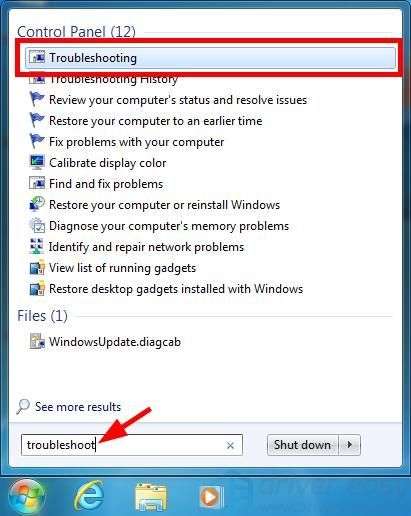
2) کلک کریں ونڈوز اپ ڈیٹ کے ساتھ مسائل حل کریں .
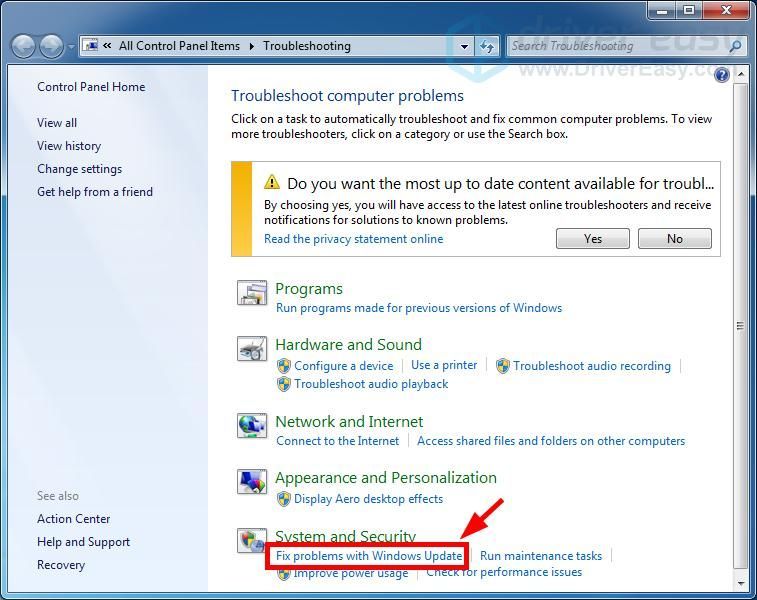
3) خرابیوں کا سراغ لگانے کے عمل کو مکمل کرنے کیلئے آن اسکرین ہدایات پر عمل کریں۔
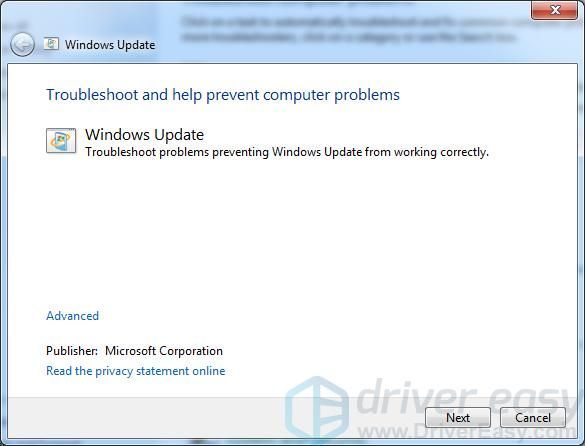
4) اپنے ونڈوز اپ ڈیٹ کو دوبارہ چلائیں اور دیکھیں کہ آیا آپ کی غلطی ٹھیک ہوگئی ہے۔
طریقہ 2: خراب سافٹ ویئر کی جانچ کریں
آپ کی خرابی خراب سافٹ ویئر کی مداخلت کی وجہ سے ہوسکتی ہے۔ کسی بھی نقصاندہ پروگرام کے ل You آپ کو اپنے کمپیوٹر پر اسکین چلانا چاہئے۔
آپ استعمال کرسکتے ہیں سافٹ ویئر کو ہٹانے کا ٹول مائیکرو سافٹ نے جاری کیا۔ ٹول ڈاؤن لوڈ کریں اور اسے اپنے کمپیوٹر پر چلائیں۔ پھر سکیننگ کے عمل کو مکمل کرنے کے لئے اس کی ہدایات پر عمل کریں۔ اگر یہ طریقہ آپ کے لئے کام کرتا ہے تو آپ کو اپنے ونڈوز اپ ڈیٹ میں دوبارہ خرابی نظر نہیں آئے گی۔
طریقہ 3: اپنی ونڈوز اپ ڈیٹ سے وابستہ خدمات دوبارہ شروع کریں
آپ کو خدمت چلانے میں غلطی ہوسکتی ہے کیونکہ آپ کے ونڈوز اپ ڈیٹ سے وابستہ خدمات غیر فعال ہیں۔ آپ ان خدمات کو دوبارہ شروع کریں اور دیکھیں کہ آیا اس سے آپ کی غلطی ٹھیک ہوتی ہے۔ ایسا کرنے کے لئے:
1) دبائیں ونڈوز لوگو کی اور R چلائیں باکس پر زور دینے کے لئے اپنے کی بورڈ پر۔
2) ٹائپ کریں “ Services.msc 'اور کلک کریں ٹھیک ہے کھولنے کے لئے خدمات سنیپ ان

3) ڈبل کلک کریں پس منظر انٹیلجنٹ کی منتقلی کی خدمت .
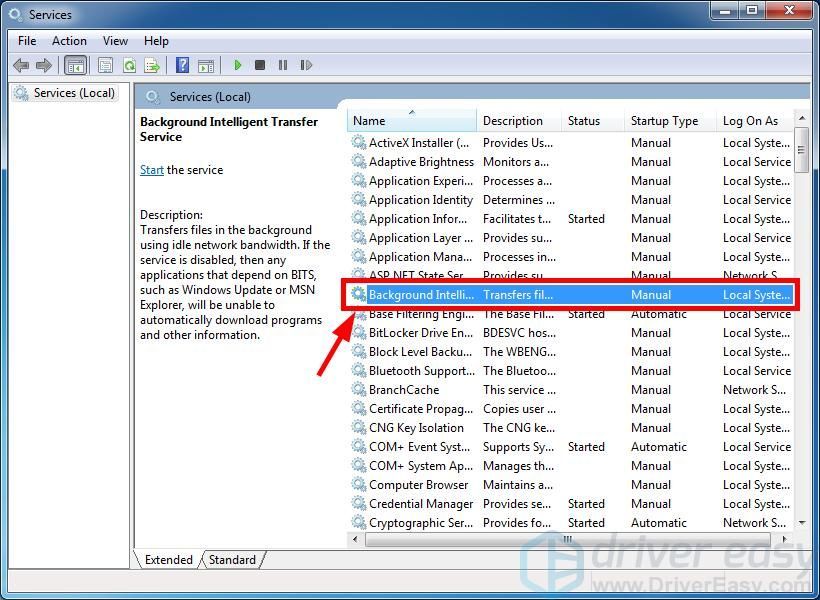
4) یقینی بنائیں کہ آغاز کی قسم پر سیٹ ہے خودکار . پھر پر کلک کریں شروع کریں بٹن (اگر اسٹارٹ بٹن ہے بھوری رنگ میں ، پر کلک کریں رک جاؤ بٹن اور پھر کلک کریں شروع کریں بٹن)۔ پھر کلک کریں ٹھیک ہے ونڈو بند کرنے کے لئے.
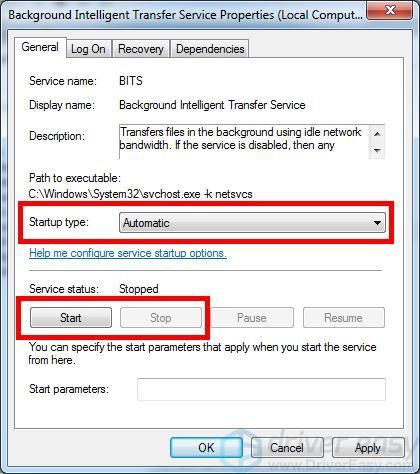
5) ڈبل کلک کریں کریپٹوگرافک خدمات .
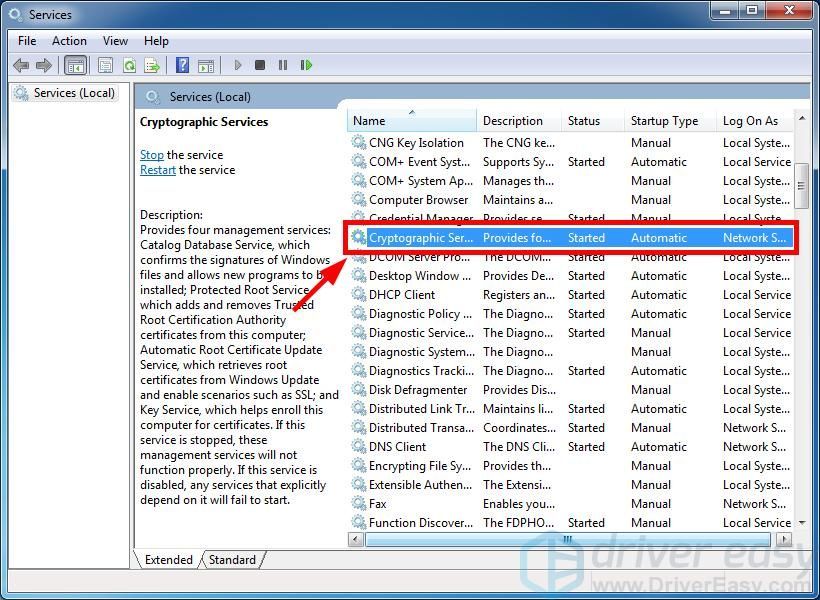
6) یقینی بنائیں کہ آغاز کی قسم پر سیٹ ہے خودکار . پھر پر کلک کریں شروع کریں بٹن (اگر اسٹارٹ بٹن ہے بھوری رنگ میں ، پر کلک کریں رک جاؤ بٹن اور پھر کلک کریں شروع کریں بٹن)۔ پھر کلک کریں ٹھیک ہے ونڈو بند کرنے کے لئے.
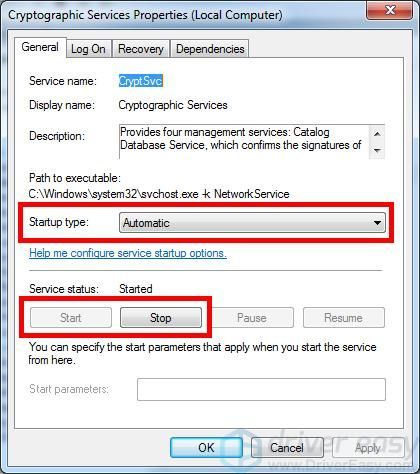
7) ڈبل کلک کریں ونڈوز اپ ڈیٹ .
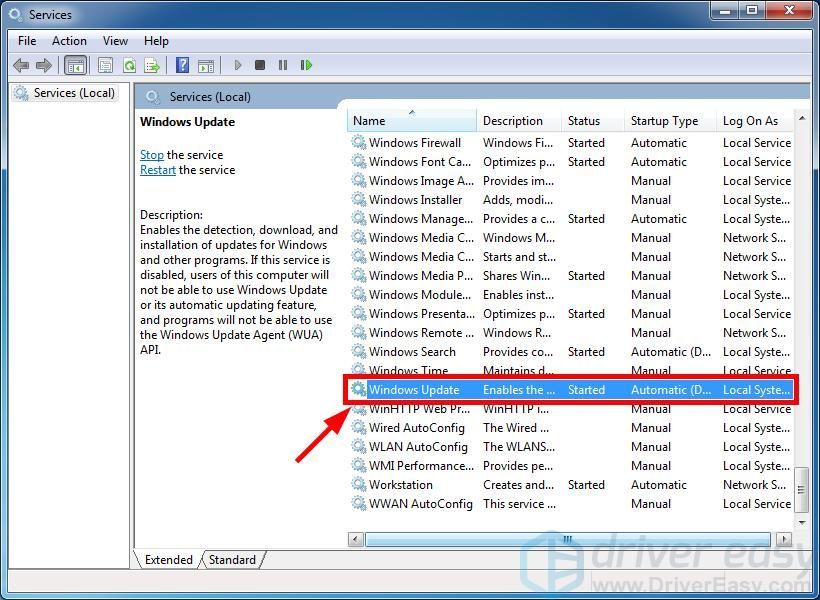
6) یقینی بنائیں کہ آغاز کی قسم پر سیٹ ہے خودکار . پھر پر کلک کریں شروع کریں بٹن (اگر اسٹارٹ بٹن ہے بھوری رنگ میں ، پر کلک کریں رک جاؤ بٹن اور پھر کلک کریں شروع کریں بٹن)۔ پھر کلک کریں ٹھیک ہے ونڈو بند کرنے کے لئے.
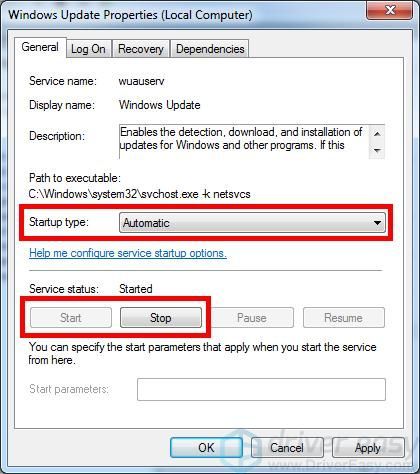
7) سروسز اسنیپ ان کو بند کریں اور اپنے کمپیوٹر کو دوبارہ اسٹارٹ کریں۔ پھر یہ دیکھنے کے ل check چیک کریں کہ کیا اس سے آپ کی پریشانی حل ہوتی ہے؟
طریقہ 4: سافٹ ویئر تقسیم تقسیم فولڈر کو صاف کریں
سافٹ ویئر ڈسٹری بیوشن فولڈر عارضی فائلوں کو ونڈوز اپ ڈیٹ کے لئے اسٹور کرتا ہے۔ آپ کو ان فائلوں میں بدعنوانی کے مسائل کی وجہ سے غلطی ہوسکتی ہے۔ یہ دیکھنے کے ل these کہ آیا یہ فائلیں اس کی وجہ ہیں ، آپ کو اس فولڈر کے تمام مواد کو ہٹانا چاہئے۔
1) دبائیں ونڈوز لوگو کی اور R چلائیں باکس پر زور دینے کے لئے اپنے کی بورڈ پر۔
2) ٹائپ کریں “ Services.msc 'اور کلک کریں ٹھیک ہے کھولنے کے لئے خدمات سنیپ ان

3) کلک کریں ونڈوز اپ ڈیٹ اور پھر کلک کریں رک جاؤ (خدمت)
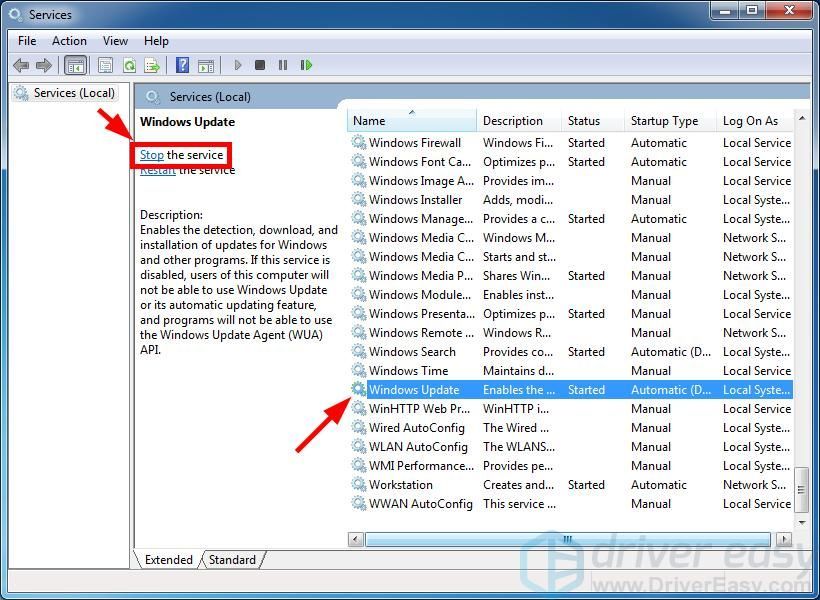
4) کھولو فائل ایکسپلورر (دبائیں ونڈوز لوگو کلیدی اور ہے اپنے کی بورڈ پر ایک ہی وقت میں) ، پھر جائیں C: ونڈوز سافٹ ویئر کی تقسیم اور حذف کریں وہاں تمام فائلیں اور فولڈرز۔
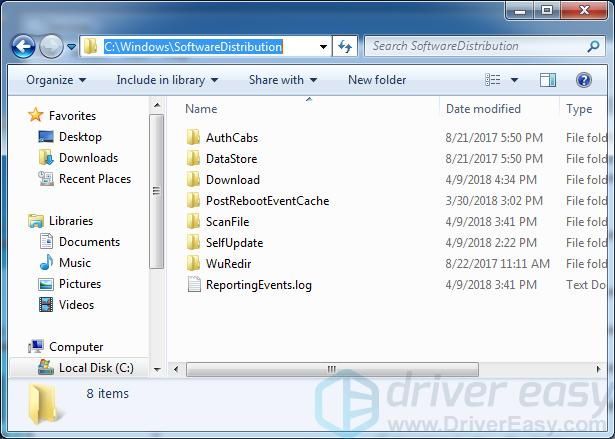
5) بحال خدمات سنیپ ان پھر کلک کریں ونڈوز اپ ڈیٹ اور کلک کریں شروع کریں (خدمت)
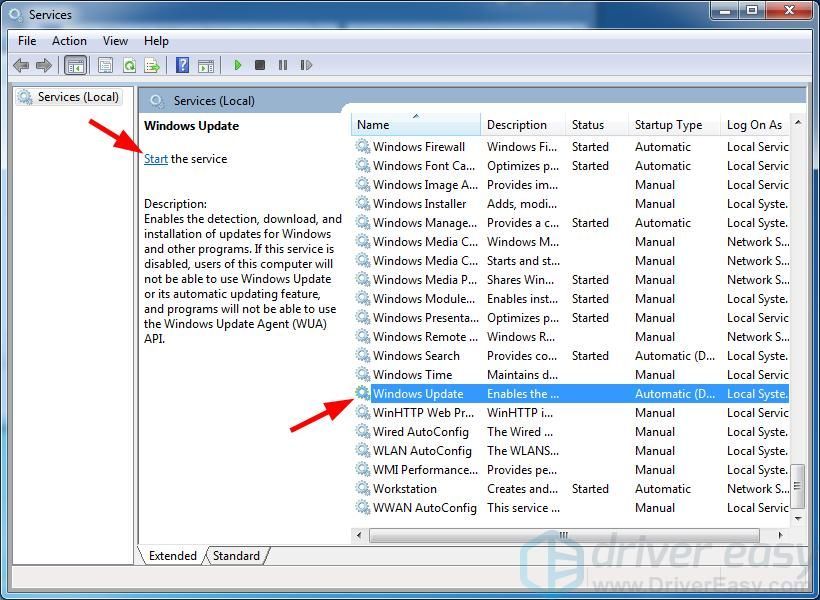
6) اپنے کمپیوٹر کو دوبارہ شروع کریں۔ پھر ونڈوز اپ ڈیٹ کو چلائیں دیکھیں کہ آیا اس سے آپ ونڈوز اپ ڈیٹ سروس کو چلانے میں خرابی نہیں چلائیں گے۔
طریقہ 5: اپنے آلہ ڈرائیورز کو اپ ڈیٹ کریں
آپ کی غلطی اس وجہ سے ہوسکتی ہے کہ آپ غلط ڈیوائس ڈرائیور استعمال کررہے ہیں یا اس کی تاریخ پرانی ہے۔ یہ دیکھنے کے ل that کہ آیا آپ کے معاملے میں یہ معاملہ ہے ، آپ کو اپنا کمپیوٹر چیک کرنا چاہئے اور ان سب پرانے یا غلط ڈرائیوروں کو اپ ڈیٹ کرنا چاہئے۔
ڈرائیوروں کو اپ ڈیٹ کرنے میں کافی وقت ضائع ہوسکتا ہے۔ لیکن اگر آپ اسے آسانی سے اور جلدی کرنا چاہتے ہیں تو ، آپ استعمال کرسکتے ہیں آسان ڈرائیور .
آسان ڈرائیور آپ کے سسٹم کو خود بخود پہچان لے گا اور اس کے لئے درست ڈرائیور تلاش کرے گا۔ آپ کو بالکل یہ جاننے کی ضرورت نہیں ہے کہ آپ کا کمپیوٹر کون سا سسٹم چل رہا ہے ، آپ کو غلط ڈرائیور ڈاؤن لوڈ اور انسٹال کرنے کا خطرہ مول لینے کی ضرورت نہیں ہے ، اور انسٹال کرتے وقت آپ کو غلطی کرنے کی فکر کرنے کی ضرورت نہیں ہے۔
آپ مفت یا استعمال کرکے اپنے ڈرائیوروں کو ڈاؤن لوڈ اور انسٹال کرسکتے ہیں کے لئے ڈرائیور ایزی کا ورژن۔ لیکن پرو ورژن کے ساتھ یہ صرف لیتا ہے 2 کلکس (اور آپ کو ملتا ہے) پوری مدد اور ایک 30 دن کے پیسے واپس کرنے کی گارنٹی ):
1) ڈاؤن لوڈ کریں اور انسٹال کریں آسان ڈرائیور .
2) رن آسان ڈرائیور اور پر کلک کریں جائزہ لینا بٹن آسان ڈرائیور اس کے بعد آپ کا کمپیوٹر اسکین کرے گا اور کسی بھی پریشانی والے ڈرائیور کا پتہ لگائے گا۔
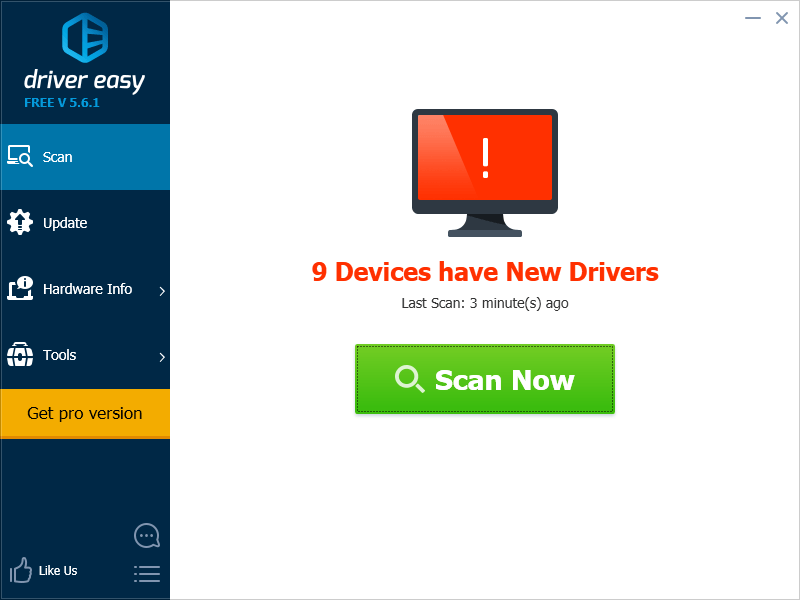
3) پر کلک کریں اپ ڈیٹ اس کے لئے تازہ ترین اور درست ڈرائیور ڈاؤن لوڈ کرنے کے ل your اپنے ہر ایک آلہ کے ساتھ والے بٹن کو دبائیں۔ آپ بھی کلک کر سکتے ہیں تمام تجدید کریں نیچے دیے گئے بٹن پر اپنے کمپیوٹر پر موجود تمام پرانی یا گمشدہ ڈرائیوروں کو خود بخود اپ ڈیٹ کرنے کے ل ( پرو ورژن - جب آپ سب کو اپ ڈیٹ کرتے ہیں تو آپ کو اپ گریڈ کرنے کا اشارہ کیا جائے گا)۔
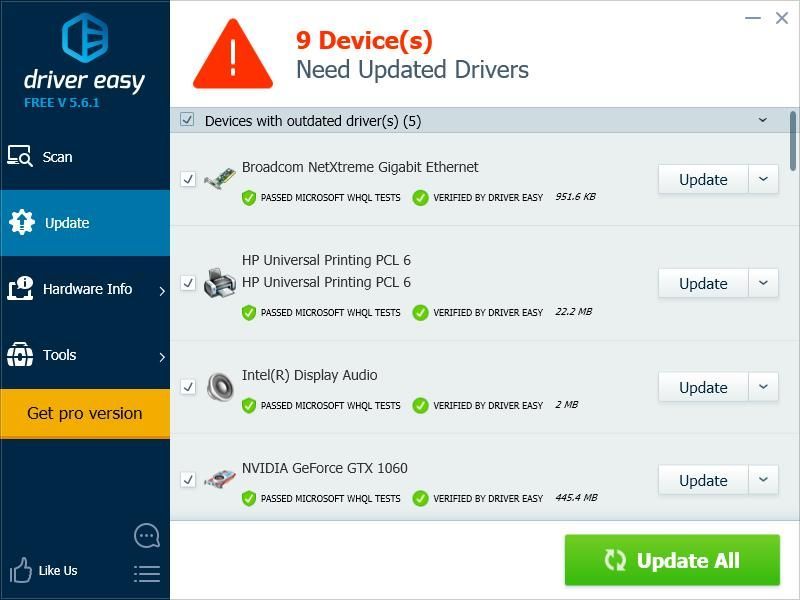
4) اپنے کمپیوٹر کو دوبارہ شروع کریں۔ پھر اپنے ونڈوز اپ ڈیٹ کو چلائیں تاکہ یہ دیکھیں کہ آیا یہ آپ کے مسئلے کو حل کرتا ہے۔






